Конфигурирование беспроводной сети в Windows XPWi-Fi / Глава 5. Wi-Fi для Windows / Конфигурирование беспроводной сети в Windows XP
Инструменты конфигурирования беспроводной сети в Windows XP используются в качестве общего интерфейса, который может управлять сетевыми адаптерами многих марок. Некоторые производители адаптеров используют только утилиту Windows, а другие реализуют ее как часть собственных более объемных пакетов сетевого конфигурирования.
Чтобы открыть окно Wireless Network Connection Properties (Свойства беспроводного сетевого подключения), выполните следующие действия:
1. Дважды щелкните по иконке Network (Сеть) в системном трее Windows рядом с часами в нижнем правом углу экрана. Откроется окно Wireless Connection Status (Состояние беспроводного подключения).
2. Выберите Properties (Свойства) в нижней части окна. Окно Properties напоминает открытое окно на рис. 5.23.
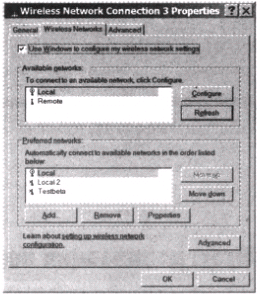
Рис. 5.22
Выбор сети
Если ваш компьютер находится в зоне действия более одной сети, вы должны выбрать ту, которую хотите использовать. Утилита Wireless Properties (Свойства беспроводной сети) содержит список предпочтительных сетей, но это не ограничивает вас выбором одной из данного списка.
Список доступных сетей в окне Properties (Свойства) отображает SSID всех сетей, к которым можно подключиться с вашего беспроводного адаптера. Если адаптер обнаруживает только одну сеть, Windows автоматически подключится к ней. Когда сетевой адаптер обнаруживает более одной сети, он сравнивает SSID каждой с названиями в списке Preferred Networks (Предпочтительные сети) и автоматически подключает вас к сети с наивысшим приоритетом. Вы можете изменить порядок поиска сетей, пользуясь кнопками Move Up (Вверх) и Move Down (Вниз) в окне Properties (Свойства).
Microsoft предусмотрительно скрыла диалоговое окно, определяющее, будет или нет Windows ограничиваться сетями из списка предпочтительных. Если ваш адаптер обнаруживает сеть вне списка предпочтений, он установит подключение при условии, что будет активна функция отсутствия предпочтений в окне Advanced (Дополнительно). Чтобы открыть это окно, выберите Advanced в окне Properties (Свойство).
Разумеется, компьютер не всегда делает правильный выбор - если он обнаружит две или более сети, автоматического подключения к необходимой вам может и не произойти. Когда такое происходит, выберите SSID правильной сети в списке Available Networks (Доступные сети) и активизируйте команду Configure (Конфигурировать). Откроется другое окно с большим количеством информации о данной сети, и для нее будет настраиваться подключение.
Включение и отключение кодирования
Окно Local Properties (Свойства локальной сети), которое можно открыть из главного окна Properties (Свойства) либо кнопками Configure (Конфигурирование) и Properties (Свойства), включает набор функций WEP-настройки. Если вы используете сеть с активным WEP-шифрованием, включите функцию Data Encryption (Шифрование данных).
Смотрите также
Топология «общая шина»
Технология построения локальной сети на основе топологии «общая шина» подразумевает последовательное соединение компьютеров в цепочку наподобие «гирлянды» с использованием спец ...
Драйверы Unix
Если у вас уже есть беспроводной адаптер, который вы хотите использовать с компьютером, работающим под Unix, можно попробовать стандартные драйверы или поискать информацию в архивах те ...
Файловые серверы
Вместо организации совместного использования физических дисков, файловый
сервер предоставляет клиентам сети совместный доступ к области хранения данных.
Как указывалось выше, системы для работы с фа ...